WBS (作業分解構造) の作成
プロジェクト スケジュールは、どの作業を完了する必要があるか、どのリソースが作業を実行するか、および作業を完了すべき時間枠を示します。 スケジュールは、プロジェクトを時間通りに提供することに関連したすべての作業を反映します。 Dynamics 365 Project Operations では、次の方法でプロジェクト スケジュールを作成します。
- 作業を管理可能なタスクに分割する。
- 各タスクの実行に必要な時間を見積もる。
- 依存関係を設定する。
- タスク期間を設定する。
- タスクを完了する汎用リソースを見積もる。
プロジェクト スケジュールは、プロジェクト ページのスケジュール タブで作成されます。
仕事
プロジェクト スケジュールを作成するための最初のステップは、作業を管理可能な部分に分割することです。 Project Operations のスケジュールは次の機能をサポートしています:
- 概要またはコンテナー タスク
- リーフ ノード タスク
概要タスク
概要タスクには、他の概要タスクまたはリーフノード タスクを保存できます。 それらのタスクには、作業負荷やコストはありません。 代わりに、作業負荷とコストは、コンテナー タスクの作業負荷とコストのロールアップです。 概要タスクの開始日は、コンテナー タスクの開始日であり、終了日はコンテナー タスクの終了日です。 概要タスクの名前は編集できますが、負荷、日付、期間などのスケジュール プロパティは編集できません。 概要タスクを削除すると、そのコンテナー タスクもすべて削除されます。
リーフ ノード タスク
リーフ ノード タスクは、プロジェクトで最も詳細な作業です。 予想される工数、リソース、計画された開始日および終了日、および期間があります。
タスク階層の作成
タスクの追加
次の手順を実行して 1 つ以上のタスクを追加します。
- プロジェクトに移動して、スケジュールを作成するプロジェクト レコードを選択して開きます。
- タスク タブを選択します。
- 新しいタスクを追加するを選択して、タスクの名前を入力し、Enter キーを押します。
- 別のタスク名を入力し、タスクの完全なリストが表示されるまでもう一度 Enter キーを押します。
タスクの階層の管理
タスクがインデントされると、そのすぐ上にあるタスクの子になります。 次に、タスクのスケジュール IDが再計算され、新しい親のスケジュール IDに基づいてアウトライン付番スキームに従います。 これで親タスクが概要タスクになりました。 したがって、その子タスクのロールアップになります。 タスクがレベル上げされると、そのタスクはその親であったタスクの子ではなくなります。 スケジュール IDが再計算され、階層内のタスクの更新された深さと場所が反映されます。 直前の親タスクの負荷、コスト、日付は再計算され、このタスクは含まれなくなります。
次の手順を実行してタスクをインデントまたはレベル上げします。
- プロジェクト ページの タスク タブの概要タスクの下で、タスク名の脇にある 3 つの縦ドットを選択して サブタスクの作成 を選択します。
- インデントまたはレベル上げするタスクを選択します。 複数のタスクを選択するには、タスクを選択し、Ctrl キーを押したまま、さらにタスクを選択します。
- インデント または サブタスクの昇格 を選択して、概要タスク下または外にタスクを移動します。
タスクを上下に動かす
タスクは、次の 2 つの方法のいずれかで、WBS (作業分解構造) の任意のレベルに移動できます。
- 1 つ以上のタスクを選択し、目的の場所にドラッグします。
- 1 つ以上のタスクを選択し、右クリックして切り取りを選択し、スケジュールで移動先セルを選択し、右クリックしてペーストを選択します。
タスクの属性
タスク名は完了しなければならない作業について説明しています。 Project Operationsでは、タスクに関連付けられた属性は、タスクのスケジュールおよびスタッフ要件を示します。
スケジュール属性
負荷、 開始日、 終了日、 期間 の属性は、タスクのスケジュールを定義します。
次のテーブルは、その他のスケジュール属性を示しています。
| 最終表示名 | 最終説明 |
|---|---|
| 完了工数 (時間) | タスクの完了した作業 (時間)。 |
| 期間 | タスクの期間 (日数) を表示します。 |
| 工数の合計 | タスクの合計作業 (時間)。 |
| 完了 | 完了日時。 |
| 完了 (%) | 完了したタスクの割合。 |
| プロジェクト バケット | タスク ボードはバケットごとにグループ化できます。 したがって、各バケットには独自の列があります。 |
| 残りの工数 (時間) | タスクの残りの作業 (時間)。 |
| スタート画面 | 開始日時。 |
| 件名 | タスクの名前。 |
| ID | WBS (作業分解構造) のタスクの ID。 |
管理者として、タスク エンティティでカスタム フィールドを定義できます。 ただし、フィールドをスケジュール グリッドに表示することはできません。 カスタム フィールドを表示するには、それらをプロジェクト タスク詳細ページに追加します。
スタッフ属性
スタッフの属性には、スケジュールの リソース フィールドからアクセスします。 既存のリソースを検索するか、 作成を選択して簡易作成ウィンドウで、新しいリソースとしてプロジェクト チーム メンバーを追加します。 タスク グリッド、ボード ビュー、またはガントでリソース ピッカーを使用してリソースを検索すると、既存のプロジェクト チーム メンバーか、アクティブな予約可能リソースが検索結果として返されます。
ロール、 リソース単位、 ポジション名 フィールドは、タスクのスタッフ要件を記述するために使用されます。 これらのスタッフ属性は、タスク スケジュールとともに、このタスクを実行するために使用可能なリソースを見つけるために使用されます。
- ロール – タスクの実行に必要なリソースの種類を指定します。
- リソース単位 – タスクのリソースの割り当て元となる単位を指定します。 リソースのコストと請求レートがリソース単位に基づいて設定されている場合、この属性はタスクのコストと売上予測に影響します。
- ポジション名 – 最終的に、作業を完了するリソースのプレースホルダーとして機能する汎用リソースの名前を入力します。
リソース フィールドには、汎用リソースまたはそれが見つかる場合は名前付きリソースの位置名が格納されます。
カテゴリ フィールドには、タスクをグループ化できるより幅広い作業の種類を示す値が格納されます。 このフィールドは、スケジュールやスタッフには影響しません。 代わりに、このフィールドはレポートにのみ使用されます。
タスクの依存関係
Project Operations のスケジュールを使用して、タスク間に先行オペレーション関係を作成することができます。 前のタスク フィールドでは、タスクが依存するタスクを示す 1 つ以上の値を使用します。 タスクに先行オペレーション値が割り当てられている場合、そのタスクは、すべての先行オペレーション タスクが完了した後でのみ開始できます。 依存関係のため、タスクの計画された開始日は、先行オペレーション タスクが完了した日にリセットされます。
タスク モードは、先行オペレーション/依存タスクの開始日と終了日に対して行われた更新には影響しません。
タスク ラベル
タスクにラベルを適用してこの機能を使用し、共通点を素早く確認し、並べ替えやフィルターを行うことができます。 詳細については、Microsoft Project for the Web でラベルを使用してタスクを並べ替える を参照してください。
期間、リソース カレンダー、およびプロジェクト カレンダーがタスクに与える影響について理解する
タスクの期間は、タスクの開始日の開始時刻と終了日の終了時刻の間の作業時間数として定義されます。 既定では、Project for the Web では、期間の測定単位が次のように定義されています。
| 期間のメジャー | 品質 |
|---|---|
| 1 日あたりの時間 | 8 |
| 1 週間あたりの時間数 | 40 |
| 1 ヶ月あたりの日数 | 20 |
これらの期間変換は、プロジェクト レベルで編集して、労働時間がこれらのデフォルトの期間とは異なるように定義されている地域のユーザーをサポートできます。 ゼロは、時間や日数に対して有効な数量ではありません。
メモ
これらの期間 (デフォルトまたはカスタマイズ) は、タスクの工数が定義されている場合にのみ、時間に変換するために使用されます。
割り当てられていないタスクは、プロジェクトのカレンダーを使用してスケジュールされます。 ただし、最初のリソース割り当て時に、リソースのカレンダーを尊重するようにタスクのスケジュールが更新されます。 割り当てのあるタスクに対するその後の変更は、プロジェクトの スケジューリング モード によって管理されます。 カレンダーがタスクに与える影響の詳細については、Project for the Web のリソース カレンダーおよびタスクの開始時間とプロジェクト!を参照してください。
注意
Project for the Web は、リソース カレンダーやプロジェクト カレンダーで定義された休業日を考慮しません。
リソースの割り当ては、リソースのカレンダー ルールの終了日がタスクの終了日と重なる場合にのみ作成できることに注意してください。 つまり、カレンダーのルールがタスクの終了前に終了した場合、リソースがタスクを実行するための十分な時間がスケジュールにないため、割り当てがスケジュールされません。
たとえば、リソース カレンダーが 2023 年 3 月 1 日 (水) に始まり、2023 年 4 月 14 日 (金) に終了するとします。 このリソースが追加されたプロジェクトでは、このリソースに割り当てられたタスクを、2023 年 4 月 14 日より後に終了することはできません。 そうでなければ、リソースのカレンダーの最終日を過ぎているため、スケジュールされません。
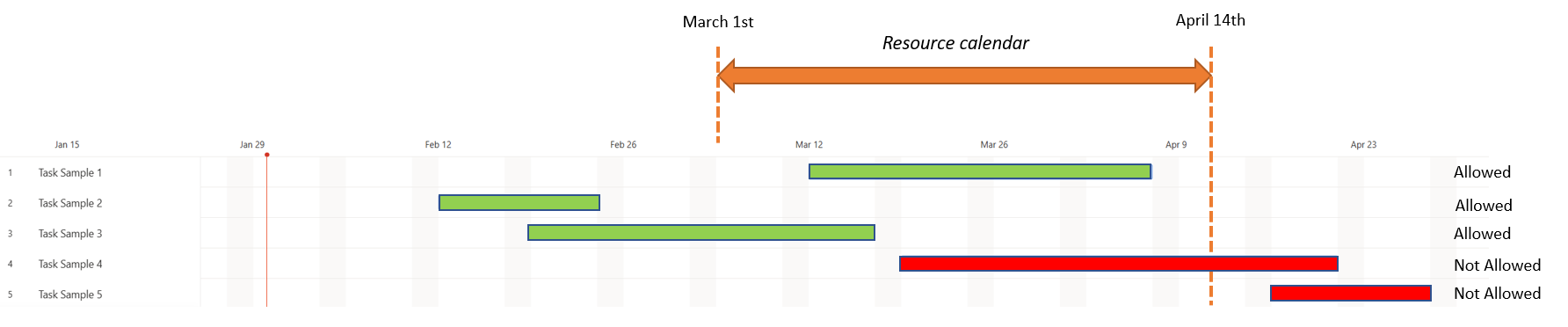
上のスクリーンショットは、リソースの空き時間の最終日前に終了するスケジュール可能なタスクを緑色で、スケジュールできないタスクを赤色で表示しています。
アクセシビリティとキーボード ショートカット
スケジュール グリッドは、完全にアクセスでき、ナレーター、JAWS、またはNVDAなどのスクリーン リーダーで使用できます。 矢印キー (Microsoft Excel のように) を使用してグリッド領域内を移動したり、 Tab キーを使用して対話型ユーザー インターフェイス要素間を移動したり、下方向キー、Enter キー、または Space キーを使用して、ドロップダウン メニューを開く選択して開くことができます。
スプリントでプロジェクトを計画する
スプリントを使用して、アジャイル プロジェクト管理に基づいてプロジェクトを計画することもできます。 詳細については、Project for the web でスプリントのプロジェクトを計画する を参照してください。